Werbung
Unter den verschiedenen Arten von Dokumenten, die heute existieren, ist PDF eines der am häufigsten verwendeten. PDF ist beliebt, da es die Konsistenz des Dokuments beibehalten kann. Das Veröffentlichen eines Dokuments in PDF ist wie das Drucken auf Papier. Das Erscheinungsbild des Dokuments bleibt also überall gleich. Aus diesem Grund sind viele elektronische Veröffentlichungen wie E-Books als PDF-Dateien verfügbar.
Diese "höchst nicht bearbeitbare" Funktion ist jedoch auch der Nachteil von PDF gegenüber anderen "leicht bearbeitbaren" Formaten wie txt, rtf und doc. Es ist zwar möglich, PDF-Dokumente mit ausfüllbaren Formularen zu erstellen (Sie können ein Beispiel für so etwas von herunterladen Adobe-Website) erfordert der Erstellungsprozess erweiterte PDF-Tools, die teuer und für die meisten Menschen nicht zugänglich sind.
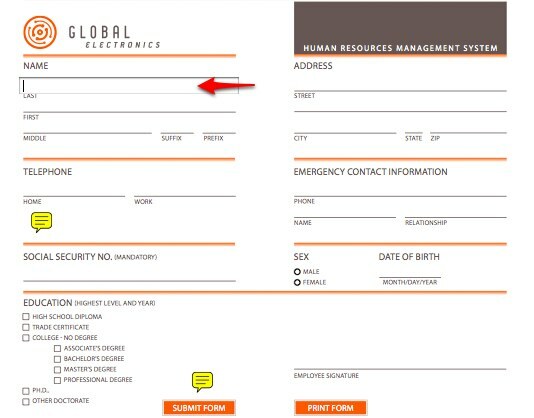
Sollten wir also die teuren PDF-Tools erhalten, um ein sogenanntes interaktives Dokument zu erstellen? Wenn Sie einen Mac verwenden, gibt es bessere Lösungen für dieses Problem. Mac-Systeme verfügen über native Tools zum einfachen Erstellen und Kommentieren von PDF-Dokumenten.
So erstellen Sie PDF-Dokumente
Wir beginnen mit dem einfachen Teil: dem Erstellen des PDF. Als ich zum ersten Mal zu Mac wechselte, suchte ich im gesamten Web nach einer Anwendung zum Erstellen von PDF-Dokumenten, ohne zu wissen, dass diese Funktion bereits bei Mac verfügbar ist.
Alles, was Sie tun müssen, ist das Dokument mit dem Befehl „Drucken“.Datei> DruckenMenü oderBefehl + P." Abkürzung.
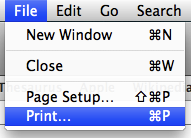
Dann, anstatt auf das “DruckenKlicken Sie auf die Schaltfläche "PDF" und wählen Sie "Als PDF speichern" Möglichkeit.
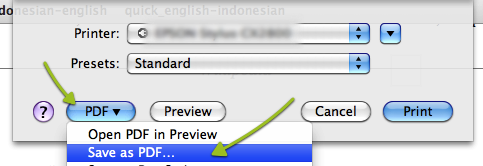
Das Fenster Speichern ist ziemlich einfach. Sie notieren den Dateinamen und wählen den Speicherort.
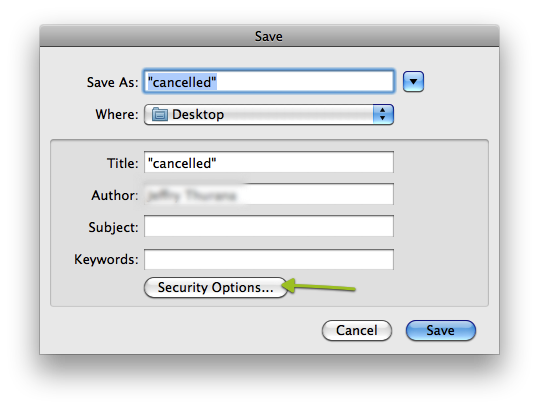
Es gibt jedoch eine zusätzliche Funktion, die Sie auf das Dokument anwenden können: Sicherheit. Drücke den "SicherheitsoptionenDie Schaltfläche ”und ein neues Fenster werden angezeigt, in dem Sie ein Kennwort eingeben können, um das Dokument zu öffnen, den Inhalt zu kopieren und das Dokument zu drucken. Alles, was Sie tun müssen, ist, die Kontrollkästchen vor Ihren Sicherheitsoptionen zu aktivieren und die bevorzugten Kennwörter aufzuschreiben.
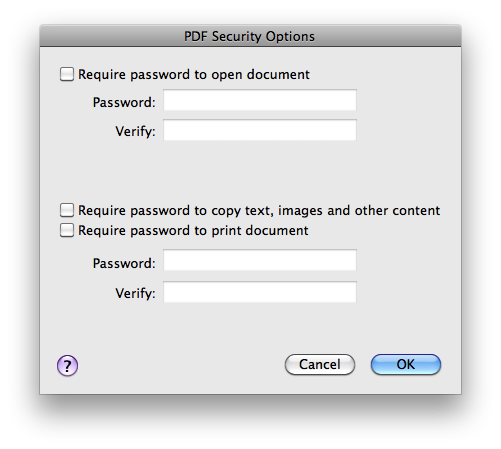
Nachdem alles eingestellt ist, können Sie auf „okay" und "speichern" Tasten.
Kommentieren eines PDF
Der Standard-Dokumentöffner für Mac OS X (und auch ein PDF-Reader) - Vorschau - verfügt über eine nicht ausreichend genutzte Funktion namens "Kommentieren". Mit dieser Funktion können Benutzer normale PDF-Dokumente leicht ändern, einschließlich Notizen hinzufügen. Während eine vollständige Bearbeitung der PDF-Datei noch nicht in Frage kommt, können Sie jedes PDF-Formular mithilfe der Anmerkungsfunktion ausfüllen.
Wenn Sie PDF mit Vorschau öffnen, wird schnell die Meldung "KommentierenSymbol in der Symbolleiste. Diese Funktion ist auch über die “Extras> Kommentieren" Speisekarte.

Durch Klicken auf das Symbol wird die Anmerkungsleiste am unteren Rand des Fensters geöffnet.

Es stehen verschiedene Anmerkungswerkzeuge zur Verfügung. Du kannst hinzufügen:
- Pfeil (Befehl + Strg + A)
- Oval (Befehl + Strg + O)
- Rechteck (Befehl + Strg + R)
- Text (Befehl + Strg + T)
- Hinweis (Befehl + Strg + N)
- und Link (Befehl + Strg + L)
Sie können den Text auch ändern, indem Sie Folgendes angeben:
- Markieren (Befehl + Strg + H)
- Durchstreichen (Befehl + Strg + S)
- und unterstreichen (Befehl + Strg + U)
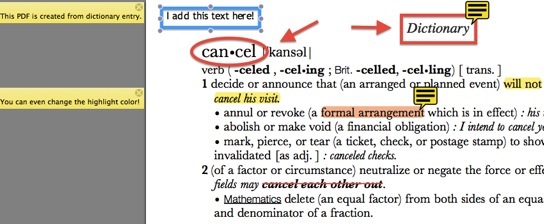
Nach dem Kommentieren der PDF-Datei können Sie diese Anmerkungen schnell auswählen und anzeigen, indem Sie die Seitenleiste öffnen und die Anmerkungsansicht auswählen.
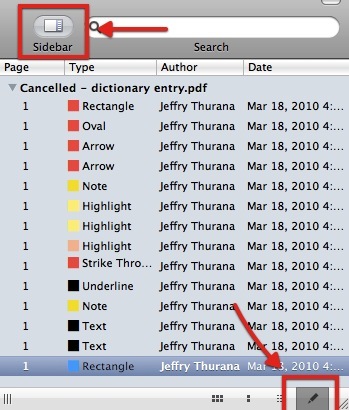
Vergessen Sie nicht, das Dokument zu speichern, wenn Sie Ihre Anmerkungen behalten möchten.
Für diejenigen, die häufig PDF-Dokumente erstellen, sehen diese Funktionen möglicherweise nicht beeindruckend aus. Aber für gewöhnliche Leute wie mich, die gerade die Werkzeuge entdeckt haben, wird diese Annotationsfähigkeit sicherlich nützlich sein.
Andere alternative PDF-Reader / Editoren, die Sie ausprobieren können, sind: FormulatePro Online-Formulare mit Formulatepro [Mac] überwinden Weiterlesen und Überfliegen.
Haben Sie das Gefühl, dass Ihr Leben von PDFs umgeben ist? Kommentieren Sie Ihre Dokumente? Teilen Sie Ihre Gedanken und Meinungen mit den Kommentaren unten.
Ein indonesischer Schriftsteller, selbsternannter Musiker und Teilzeitarchitekt; Wer möchte eine Welt einen Beitrag nach dem anderen über seinen Blog SuperSubConscious verbessern?


